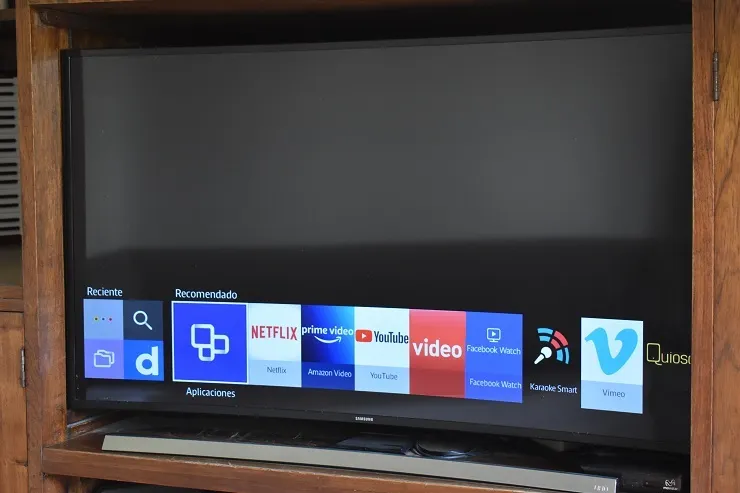
El creciente mercado de los televisores inteligentes se ha visto enriquecido con la incorporación del protocolo AirPlay a muchos modelos de gran demanda, entre ellos los fabricados por Samsung.
La compatibilidad de los televisores Samsung con AirPlay
Esto permite que los usuarios de iPhone puedan transmitir por vía inalámbrica los vídeos que se reproducen en sus dispositivos a la pantalla del televisor Samsung.
Pero hay más aún, porque gracias a esta compatibilidad con AirPlay, la pantalla de un televisor Samsung también puede duplicar la pantalla del iPhone o iPad, lo que es útil para proyectar reuniones en línea, vídeos de Facebook o TikTok, entre otros contenidos que no soportan la transmisión directa.
¿Qué televisores Samsung son compatibles con AirPlay?
La lista de modelos de televisores Smart TV Samsung compatibles con AirPlay incluye las series Samsung QLED 4K y 8K, así como Samsung UHD 4K fabricados en 2018 y 2019. Como es habitual, el soporte para la función AirPlay llegará en forma de una actualización del sistema operativo y se hará en forma progresiva dependiendo de la región y año de fabricación.
Cómo activar AirPlay en un televisor Samsung
Si tienes un televisor compatible con AirPlay y aún no cuenta con el soporte para AirPlay, debiendo ya contar con esta característica, es posible que tengas que hacer una actualización manual del artefacto. Sigue estos pasos para conseguirlo.
Presiona el botón MENU del mando a distancia. Dirígete a Soporte > Actualización de Software. Por último, haz clic en Actualizar ahora.
Cómo duplicar la pantalla del iPhone en una TV Samsung compatible con AirPlay
En primer lugar, conecta el iPhone y el televisor Samsung a la misma red inalámbrica (wifi).
Enseguida, abre el Centro de control. Haz lo siguiente: en iPhone 10 o modelos posteriores, desliza el dedo hacia abajo partiendo de la esquina superior derecha de la pantalla; en iPhone 8 y modelos anteriores, desliza el dedo hacia arriba partiendo desde la parte inferior de la pantalla.
Luego, toca en Duplicar pantalla y selecciona el televisor Samsung.
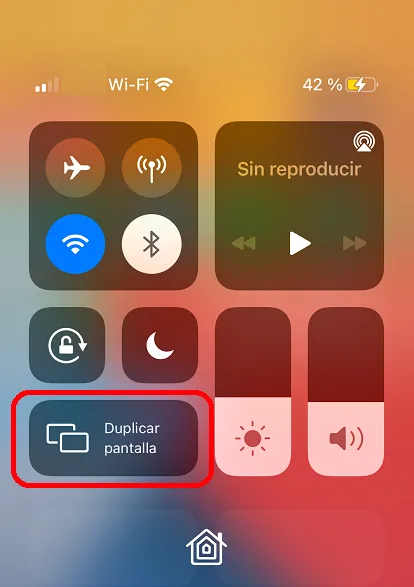
Cómo transmitir vídeos del iPhone a una TV Samsung compatible con AirPlay
Conecta el iPhone y el televisor Samsung a la misma red wifi
Abre un vídeo de la galería o reproduce contenidos desde una aplicación de terceros compatible con AirPlay y toca el icono de AirPlay. Luego, selecciona el televisor Samsung de la lista de pantallas AirPlay disponibles.